- Преподавателю
- Информатика
- Практическая работа по информатике на тему Работа в текстовом редакторе
Практическая работа по информатике на тему Работа в текстовом редакторе
| Раздел | Информатика |
| Класс | - |
| Тип | Другие методич. материалы |
| Автор | Глебова И.Ю. |
| Дата | 02.09.2015 |
| Формат | doc |
| Изображения | Есть |
ПРАКТИЧЕСКАЯ РАБОТА
Тема: Текстовый процессор Microsoft Word.
Задание 1. Создание выступа
Создайте выступ первого абзаца в документе.
-
Откройте документ.
-
Просмотрите расстановку знаков абзаца в документе.
Для этого нажмите кнопку Непечатаемые знаки  стандартной панели Форматирование.
стандартной панели Форматирование.
-
Измените левую границу первого абзаца. Для этого, установите курсор в первом абзаце. На горизонтальной линейке перетащите нижний треугольник Выступ-
 в положение, с которого должен начинаться выступ абзаца, например, 2. Вы увидите, что левый край абзаца, кроме первой строки, выступил вправо на 2см.
в положение, с которого должен начинаться выступ абзаца, например, 2. Вы увидите, что левый край абзаца, кроме первой строки, выступил вправо на 2см. -
Для более точного задания выступа воспользуйтесь командой Формат→ Абзац, в открывшейся вкладке перейдите на вкладку Отступы и интервалы. В группе Отступ в списке первая строка выберите параметр Выступ. В поле на задайте величину выступа 2. Все изменения параметров отразятся в поле образца, которое облегчает подбор окончательных значений.
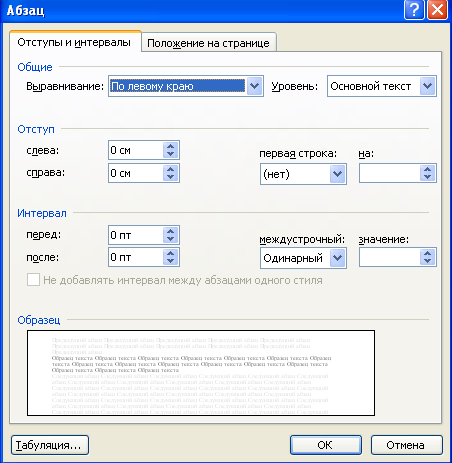
-
Верните границы абзаца в первоначальное положение.
Задание 2. Установка правого и левого отступов абзаца с помощью команды Формат→Абзац
Измените правый и левый отступы первого абзаца документа с помощью команды меню Формат.
• В документе выделите первый абзац.
• Выполните команду Формат→Абзац на вкладке Отступы и Интервалы. В поле Отступ слева и справа задайте по 1 см.
• Верните границы абзаца в первоначальное положение.
Задание 3. Установка отступа первой строки абзаца (красной строки)
Создайте отступ первой строки первого абзаца документа.
• Выделите первый абзац
• На горизонтальной линейке перетащите верхний треугольник Отступ первой строки  - на отметку 1,25.
- на отметку 1,25.
• Для задания отступа первой строки с большей точностью выполните команду Формат→Абзац. На вкладке Отступы и Интервалы из списка полей первая строка: выберите - Отступ, а в поле на: установите 1,25. Нажмите ОК.
• Сохраните документ.
Задание 4. Установка интервала между абзацами
Увеличьте интервал после третьего абзаца документа.
• Щелкните по третьему абзацу. Выберите команду Формат→ Абзац, на вкладке Отступы и интервалы установите значение Интервал в поле после: равным 6. Нажмите кнопку ОК.
• Увеличьте интервал перед вторым абзацем документа.
• Щелкните по второму абзацу.
• Выберите команду Формат→Абзац, на вкладке Отступы и Интервалы установите значение Интервал в поле перед: равным 6. Нажмите кнопку ОК.
Задание 5. Установка расстояния между строками
Измените расстояние между строками в пятом абзаце того же документа.
• Щелкните по пятому абзацу. Выберите команду Формат→Абзац на вкладке Отступы и интервалы в поле Междустрочный: установите значение Двойной.
• Нажмите кнопку ОК.
• Сохраните документ.
• Закройте документ.


